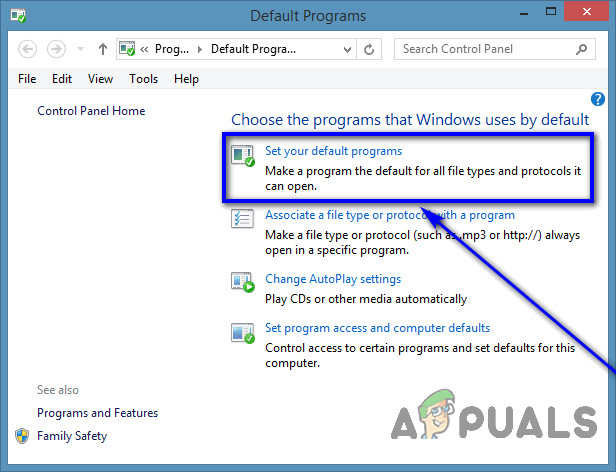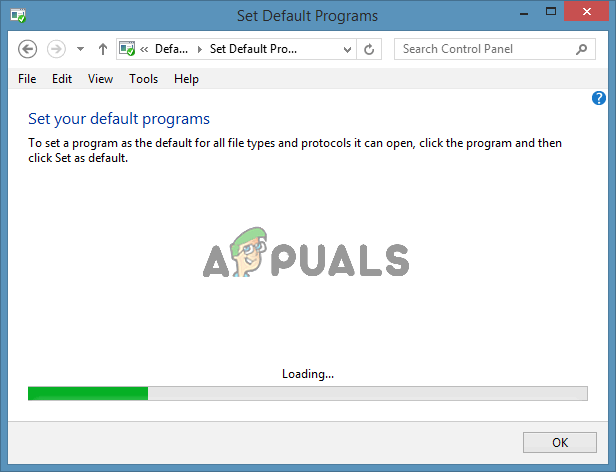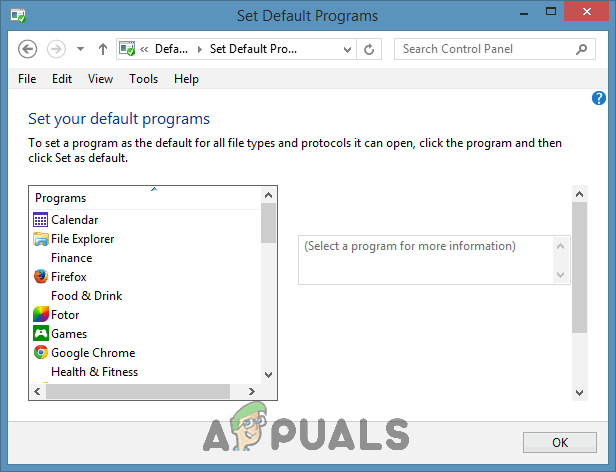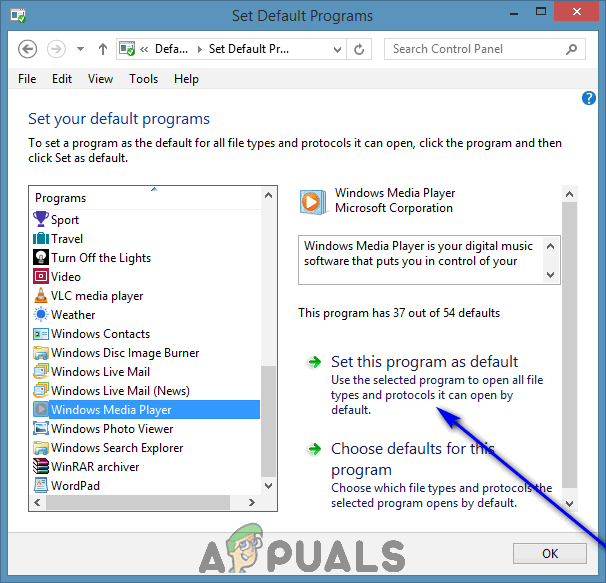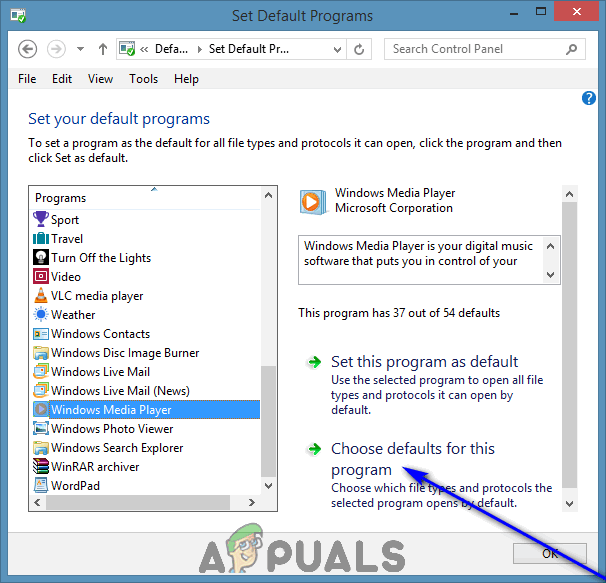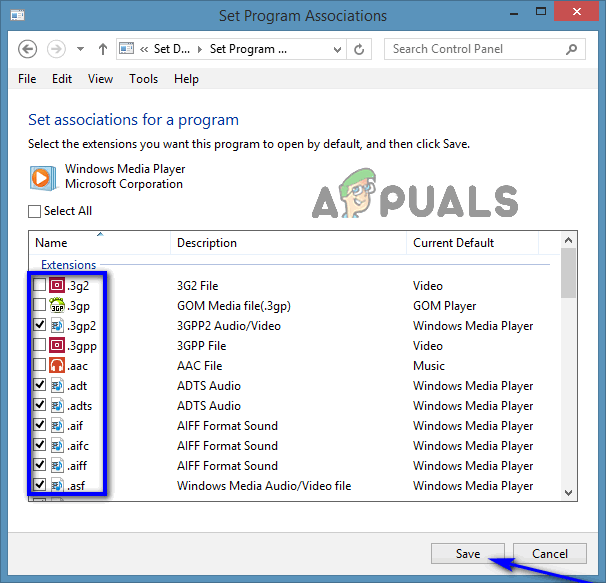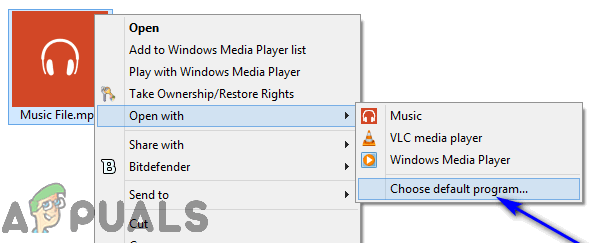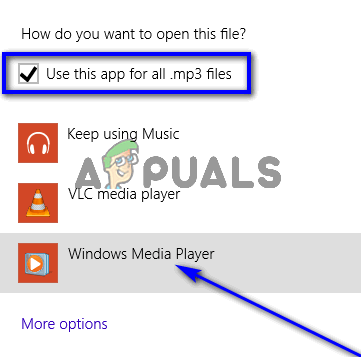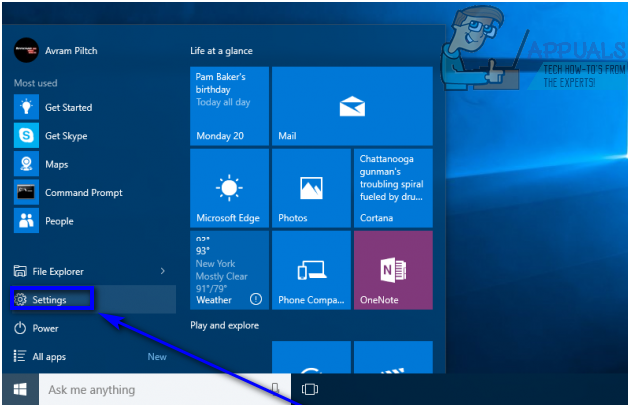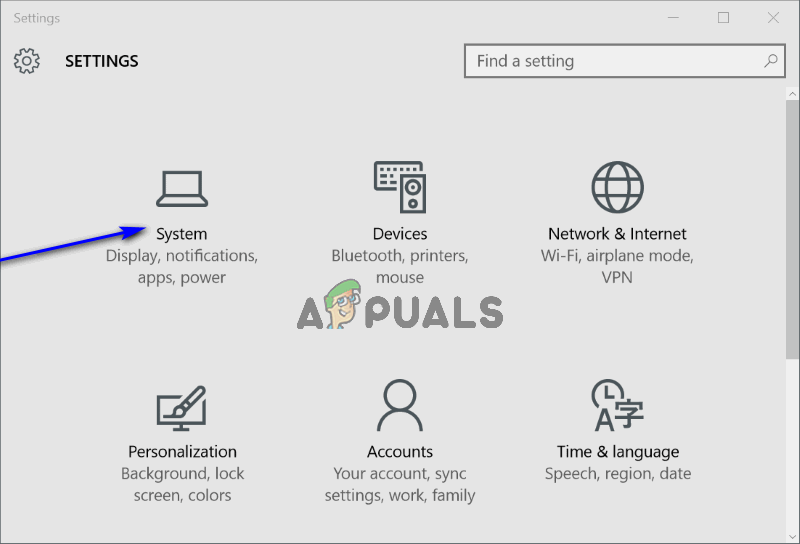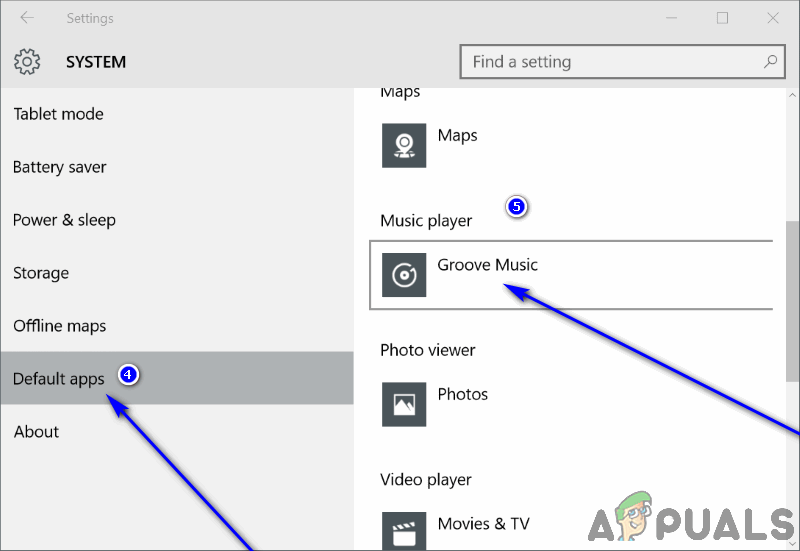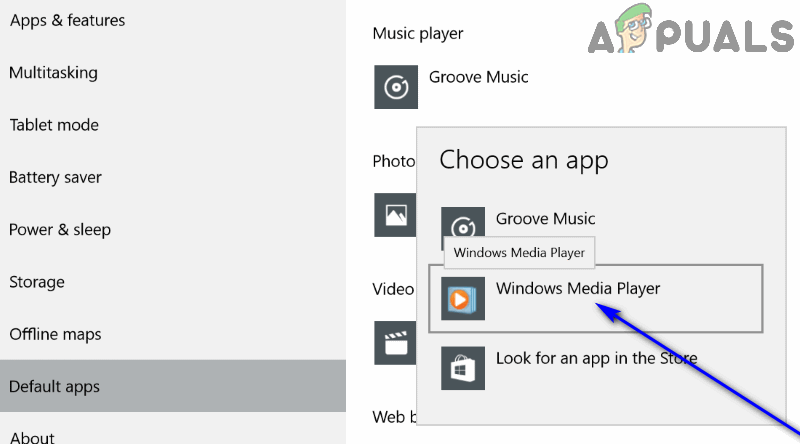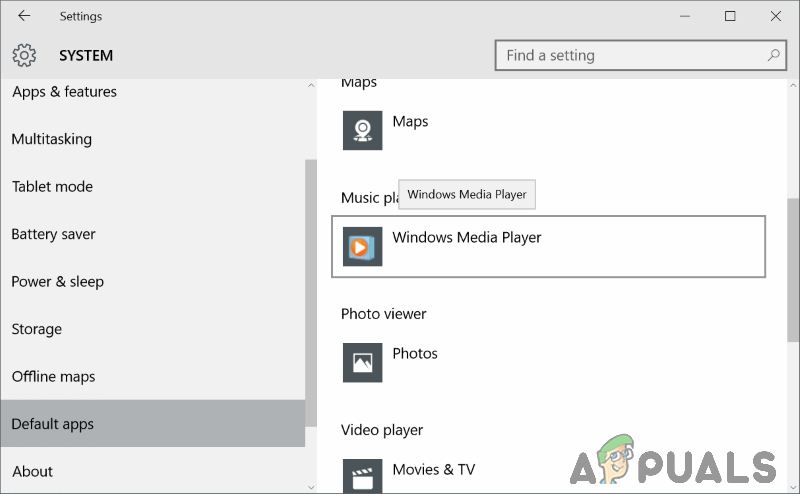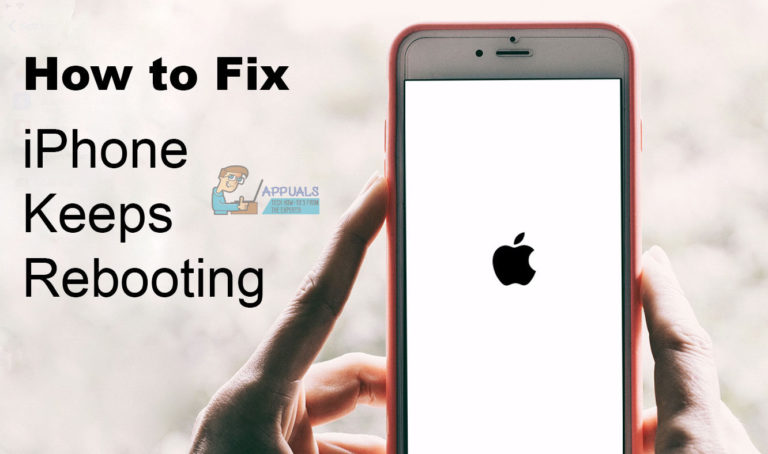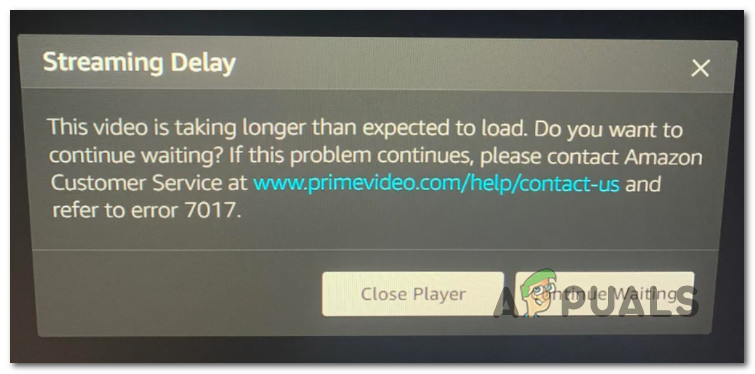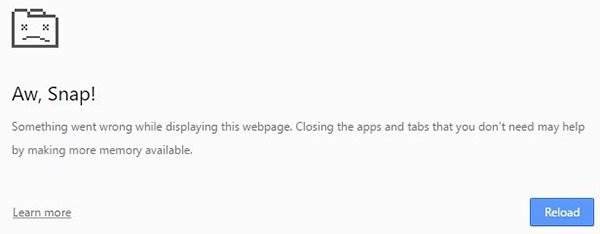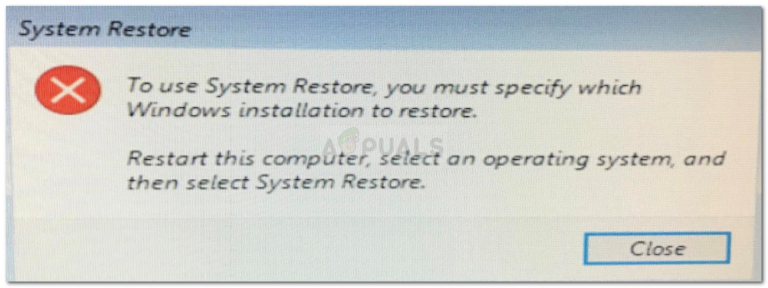So machen Sie Windows Media Player zum Standard
So lange sich Windows-Benutzer erinnern können, war Windows Media Player immer das Standardwiedergabeprogramm für Audio- und Videodateien. Leider änderte sich dies, als Windows 8 auf den Markt kam, und dies gilt auch für jede Iteration des Windows-Betriebssystems, die nach Windows 8 entwickelt und verteilt wurde. Microsoft hat moderne oder universelle Anwendungen als Wiedergabestandards unter Windows 8, 8.1 und 10 festgelegt. In Windows 8 und 8.1 ist die Musik-App als Standard-Wiedergabe-App für Audiodateien festgelegt, und in Windows 10 ist die überarbeitete Groove-Musik-App als Standard festgelegt.
Die Musik- und Groove-Musik-Apps sind in Bezug auf Funktionen und Audiowiedergabe recht anständig, aber die meisten Windows-Benutzer würden es immer noch vorziehen, wenn Windows Media Player die gesamte Wiedergabe von Audiodateien übernimmt – für Nostalgie, wenn nichts anderes. Microsoft hat keine wesentlichen Änderungen oder Verbesserungen am Windows Media Player vorgenommen, aber das Wiedergabeprogramm ist immer noch eine der besten und am häufigsten verwendeten Medienwiedergabeanwendungen für Windows. Windows Media Player ist auch viel schneller als die Groove Music-App von Windows 10, die für die meisten Windows 10-Benutzer recht klobig und instabil ist.
Zum Glück ist es Ihnen durchaus möglich, Ihre Standard-Musikwiedergabeanwendung auf jeder Version des Windows-Betriebssystems durch Windows Media Player zu ersetzen. Darüber hinaus ist dies auch keine überkomplizierte Aufgabe. Wenn Sie Windows Media Player auf einem Windows-Computer als Standard festlegen möchten, gehen Sie wie folgt vor:
Unter Windows 8 / 8.1
Methode 1: Legen Sie Windows Media Player mit dem Dienstprogramm Standardprogramme als Standard fest
- Wechseln Sie zum Startbildschirm.
- Initiieren Sie eine Suche nach „Standardprogrammen“.
- Klicken Sie auf das Suchergebnis mit dem Titel Standardprogramme.

- Klicken Sie im rechten Fensterbereich auf Standardprogramme festlegen.

- Warten Sie, bis die Liste der auf Ihrem Computer installierten Programme ausgefüllt ist.


- Suchen Sie im linken Bereich unter Programme die Liste für Windows Media Player und klicken Sie darauf, um sie auszuwählen.
- Klicken Sie im rechten Bereich auf Dieses Programm als Standard festlegen, um Windows Media Player als Standardwiedergabeprogramm für jeden unterstützten Dateityp festzulegen, oder klicken Sie auf Standardeinstellungen für dieses Programm auswählen und aktivieren Sie die Kontrollkästchen neben jedem einzelnen Dateitypen, für die Windows Media Player als Standard verwendet werden soll, und klicken Sie auf Speichern.



Methode 2: Legen Sie Windows Media Player als Standard für einzelne Dateitypen fest
Alternativ können Sie Windows Media Player auch als Standard für jeweils einen bestimmten Dateityp festlegen. Dies ist besonders nützlich, wenn Sie möchten, dass Windows Media Player nur das Standardwiedergabeprogramm für einen oder mehrere Dateitypen ist. Sie können es einfach einzeln als Standard für die ausgewählten Dateitypen festlegen. Um Windows Media Player als Standardwiedergabe-App für jeweils einen einzelnen Dateityp festzulegen, müssen Sie:
- Klicken Sie mit der rechten Maustaste auf eine Datei des Dateityps, den Sie mit Windows Media Player verknüpfen möchten.
- Bewegen Sie den Mauszeiger über Öffnen mit.
- Klicken Sie auf Standardprogramm auswählen….

- Stellen Sie sicher, dass die Option Diese App für alle Dateien (Dateierweiterung) verwenden aktiviert ist, und klicken Sie auf Windows Media Player, um sie als Standardwiedergabeanwendung für diese bestimmten Dateitypen auszuwählen.

Unter Windows 10
Das Konfigurieren von Windows Media Player als Standardwiedergabeanwendung funktioniert unter Windows 10 etwas anders als unter Windows 8 und 8.1, da der gesamte Vorgang über das Windows 10-Dienstprogramm “Einstellungen” ausgeführt wird. Um Windows Media Player auf einem Windows 10-Computer als Standard festzulegen, müssen Sie folgende Schritte ausführen:
- Öffnen Sie das Startmenü.
- Klicken Sie auf Einstellungen.

- Klicken Sie im Dienstprogramm Einstellungen auf System.

- Klicken Sie im linken Bereich des Fensters auf Standard-Apps.
- Scrollen Sie im rechten Fensterbereich nach unten zum Abschnitt Music Player. Im Bereich Musik-Player wird ein Eintrag für Ihre aktuelle Standard-Musikwiedergabe-App angezeigt. In den meisten Fällen ist dies Groove Music. Um Ihren aktuellen Standard-Musikplayer durch Windows Media Player zu ersetzen, klicken Sie auf den Eintrag für Ihren aktuellen Standard-Musikplayer. Wenn beispielsweise Groove Music derzeit Ihr Standardwiedergabeprogramm für Audiodateien ist, klicken Sie auf Groove Music.

- Klicken Sie im daraufhin angezeigten Dialogfeld App auswählen auf die Liste für Windows Media Player. Sobald Sie dies tun, wird Windows Media Player als Standardprogramm für die Musikwiedergabe für Ihren Windows 10-Computer festgelegt. Zu diesem Zeitpunkt können Sie das Dienstprogramm “Einstellungen” schließen und Ihren Computer wieder verwenden, jetzt mit Windows Media Player als Standardmusik-Player.